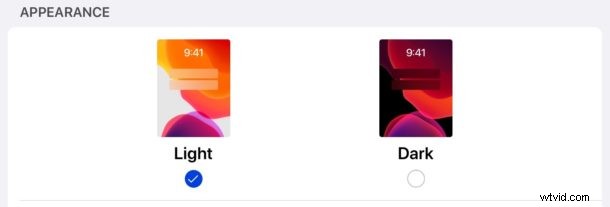
Wilt u het visuele thema van uw iPhone of iPad wijzigen in het thema Light-uiterlijk? Als je de donkere modus op iPad of iPhone gebruikt, kun je besluiten dat je het visuele uiterlijk van je apparaat wilt opfleuren met het thema Lichte modus.
U kunt op elk moment overschakelen naar het thema Lichtmodus en het volledige visuele uiterlijk van iOS en iPadOS aanpassen met een snelle aanpassing van de instellingen. Dit proces van overschakelen naar het uiterlijk van Light is hetzelfde op elke iPhone, iPad of iPod Touch.
De weergave van de lichtmodus inschakelen op iPhone en iPad
Hier leest u hoe u de kleur van de interface en het uiterlijkthema in iOS en iPadOS kunt wijzigen van de donkere modus naar de lichte modus:
- Open de app "Instellingen"
- Kies 'Weergave en helderheid'
- Selecteer "Licht" onder het gedeelte Uiterlijk om het uiterlijkthema te wijzigen in Lichtmodus
- Instellingen afsluiten
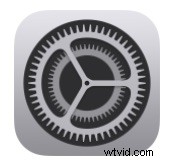
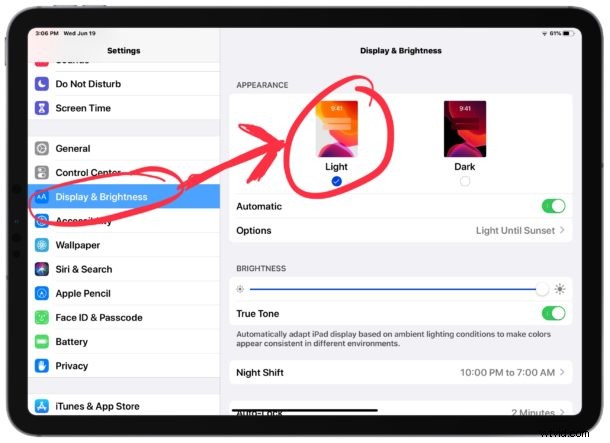
Overschakelen van de donkere modus naar de lichte modus is onmiddellijk en dit heeft invloed op de manier waarop het startscherm, het vergrendelscherm en veel apps en zelfs sommige webpagina's eruitzien.
Sommige gebruikers geven misschien de voorkeur aan het uiterlijk van het lichte thema boven het donkere thema, of het donkere thema boven het lichte thema. Welk thema u gebruikt, hangt waarschijnlijk af van uw persoonlijke voorkeur en misschien van uw omgeving en verlichting wanneer u uw apparaat gebruikt, aangezien veel gebruikers van de donkere modus houden in donkere gebieden en 's nachts, en de voorkeur geven aan de lichtmodus in fel verlichte werkomstandigheden en overdag. En natuurlijk geven sommige gebruikers er de voorkeur aan om altijd één uiterlijkthema te gebruiken.
Het visuele uiterlijkthema Licht op iPhone en iPad was jarenlang de standaard en standaard, maar nu de donkere modus voor iPhone en iPod touch en iPad Dark Mode-opties heeft, kiezen veel gebruikers ervoor om het ene uiterlijkthema of het andere te gebruiken (of omhoog automatische donkere / lichte modus op een schema zelfs).
De mogelijkheid om aan te passen tussen de donkere modus en de lichte modus vereist iOS 13 of iPadOS 13 of nieuwer, oudere versies van iOS-systeemsoftware ondersteunen de twee verschillende visuele thema's niet en gebruiken in plaats daarvan standaard alleen het helderwitte lichtthema-uiterlijk, dat is wat we waarnaar u in deze specifieke tutorial terugschakelt.
Dit artikel is uiteraard gericht op iPad en iPhone, maar je kunt ook overschakelen naar het thema Lichte modus op Mac en desgewenst ook het thema Donkere modus op de Mac inschakelen.
Kent u nog andere handige tips of trucs, of interessante informatie over het gebruik van het Light-uiterlijkthema op iPhone of iPad? Deel het in de reacties!
